Apple เปิดตัวสมาร์ทโฟนในตำนานรุ่นใหม่ทุกปี เนื่องจากตัวอุปกรณ์เองมีความซับซ้อนมากขึ้น นักพัฒนาซอฟต์แวร์จึงสร้างแอปพลิเคชันที่ต้องใช้ทรัพยากรมากขึ้นเรื่อยๆ หลังจากสองหรือสามปี แกดเจ็ตจะล้าสมัย อุปกรณ์เหล่านี้เริ่ม "ล่าช้า" บ่อยขึ้นเรื่อยๆ เมื่อผู้ใช้ดาวน์โหลดโปรแกรมออกใหม่ทั้งหมดจาก แอพสโตร์. หากคุณต้องการใช้ประโยชน์สูงสุดจาก iPhone ของคุณก่อนที่ Apple จะเปิดตัวเรือธงใหม่ คุณสามารถใช้เคล็ดลับต่อไปนี้ได้จาก
1. ดู "ใต้กระโปรงหน้ารถ"
ดูว่าอุปกรณ์ของคุณมีการใช้งานมากน้อยเพียงใดและสิ่งใดที่ยากที่สุดสำหรับอุปกรณ์ของคุณ คุณอาจแปลกใจกับจำนวนแอปพลิเคชันที่ไม่จำเป็นที่ติดตั้งบนอุปกรณ์ของคุณ ไปที่การตั้งค่า จากนั้นไปที่แท็บทั่วไป และดูว่าโปรแกรมใดใช้หน่วยความจำมากที่สุด
ยังให้แน่ใจว่าคุณใช้มากที่สุด รุ่นล่าสุด ระบบปฏิบัติการ- iOS 7 เพียงเพื่อให้แน่ใจว่าคุณมีการป้องกันมัลแวร์ล่าสุดบนอุปกรณ์ของคุณ
2. ลบแอพที่คุณไม่ได้ใช้
หลายปีที่ผ่านมา iPhone ของคุณมีแอพพลิเคชั่นมากมายที่คุณใช้งานน้อยมาก กำจัดพวกเขา ให้คิดว่าเป็นเหมือนการทำความสะอาดอพาร์ตเมนต์ ถ้าคุณหยิบทุกอย่างที่กระจัดกระจายอยู่บนพื้นแล้วโยนทิ้งไป การเดินไปรอบ ๆ บ้านจะง่ายขึ้น เป็นเรื่องเดียวกันกับสมาร์ทโฟน
3. ปิดตำแหน่ง
แอปพลิเคชั่นมากมาย - จาก Google Maps ไปจนถึง Twitter - ตรวจจับตำแหน่งของคุณ คุณสามารถปิดใช้งานคุณลักษณะนี้ได้อย่างสมบูรณ์ในการตั้งค่าหลักของ iPhone หรือตามแต่ละแอป เราขอแนะนำตัวเลือกแรก (การตั้งค่า -> ความเป็นส่วนตัว -> บริการตำแหน่ง) แม้ว่าคุณจะไม่ต้องการปิดใช้งานการระบุตำแหน่งทางภูมิศาสตร์ในแอป ให้ปิด Facebook ซึ่งเป็นหนึ่งในบริการติดตามตำแหน่งทางภูมิศาสตร์ที่ทรงพลังที่สุดซึ่งใช้พลังงานแบตเตอรี่มาก
4. ปิดใช้งานการรีเฟรชแอปพื้นหลัง
คุณลักษณะการรีเฟรชพื้นหลังถูกเปิดใช้งานโดยค่าเริ่มต้นบน iOS 7 และกินเวลาอันมีค่าของอุปกรณ์ อนุญาตให้แอปพลิเคชันทำงานในพื้นหลังและอัปเดตเนื้อหาอย่างต่อเนื่อง คุณสามารถปิดได้ในการตั้งค่าหลัก ไปที่การตั้งค่า -> ทั่วไป -> อัปเดตเนื้อหา ที่นี่คุณสามารถปิดฟังก์ชันทั้งหมดหรือจำกัดการใช้งานสำหรับแต่ละโปรแกรมได้
5. ปิดการอัปเดตเมลและปฏิทินอัตโนมัติ
ในการตั้งค่าเมล ปฏิทิน และรายชื่อ ตรวจสอบให้แน่ใจว่าเครื่องหมายถูกอยู่ถัดจากรายการ "อัปเดตด้วยตนเอง" ผู้ใช้บางคนเปิดการอัปเดตอัตโนมัติ แต่สิ่งนี้จะทำให้ iPhone ช้าลง
6. เพิ่มอายุการใช้งานแบตเตอรี่
เคสที่มีแบตเตอรี่ในตัวสามารถยืดอายุการใช้งานของอุปกรณ์ใดๆ ได้ หากแบตเตอรี่ iPhone ของคุณอ่อนมาก คุณสามารถพกที่ชาร์จภายนอกติดตัวไปด้วยได้ คุณสามารถเร่งกระบวนการกู้คืนการชาร์จโดยเปิดโหมดเครื่องบินบน iPhone ของคุณ
7. ปิดเอฟเฟกต์ภาพ
แน่นอน Apple ใช้เวลามากในการสร้างเอฟเฟกต์พารัลแลกซ์สำหรับวอลเปเปอร์ที่สร้างเอฟเฟกต์หลอก 3 มิติ: เมนู ไอคอน การแจ้งเตือนที่เปลี่ยนรูปลักษณ์เล็กน้อยเมื่อเอียงอุปกรณ์ ฟังก์ชั่นค่อนข้างไม่มีนัยสำคัญ แต่กินเวลา CPU ดังนั้นไปที่การตั้งค่า -> ทั่วไป -> การเข้าถึงทั่วไปและเปิดใช้งานรายการ "ลดการเคลื่อนไหว"
ความเก๋ไก๋พิเศษของเปลือก Apple ให้ความโปร่งใส องค์ประกอบหลายอย่างของ iOS 7 สร้างด้วยเอฟเฟกต์สามมิติ - เลเยอร์เหนืออินเทอร์เฟซหลัก ในขณะเดียวกัน ทุกอย่างด้านล่างก็พร่าเลือนราวกับอยู่หลังกระจกฝ้า คุณสามารถปิดความโปร่งแสงของ UI ได้โดยไปที่การตั้งค่า -> ทั่วไป -> การช่วยการเข้าถึง -> เพิ่มความเปรียบต่าง โดยค่าเริ่มต้น สวิตช์จะอยู่ที่ตำแหน่ง "ปิด" เมื่อปิดเอฟเฟกต์จะทำให้มองเห็นได้เร็วขึ้น โดยเฉพาะอย่างยิ่งในรุ่นใหม่ล่าสุด
8. ใช้โหมดเครื่องบิน
อ้อ เกี่ยวกับโหมดเครื่องบิน มันจะมีประโยชน์ในสถานที่ที่มีสัญญาณมือถือไม่ดี เนื่องจาก iPhone พยายามสร้างการเชื่อมต่อกับเครือข่ายเซลลูลาร์อยู่ตลอดเวลา รวมถึงในพื้นที่ที่สัญญาณไม่ดี บนรถไฟใต้ดิน หรือนอกพื้นที่ครอบคลุมของเซลลูลาร์ การใช้พลังงานจึงเพิ่มขึ้นอย่างมาก ในช่วงเวลาดังกล่าว คุณสามารถเปิดโหมดเครื่องบิน (“โหมด iPod”) บนอุปกรณ์ของคุณเพื่อประหยัดพลังงานแบตเตอรี่ อีกทางเลือกหนึ่งที่ฟีเจอร์นี้จะมีประโยชน์คือตอนกลางคืน ตลอดทั้งคืน สมาร์ทโฟนยังคงทำงาน สแกนเครือข่ายเซลลูลาร์อย่างต่อเนื่อง ในขณะนี้ ยังมีประโยชน์ในการเปิดโหมดเครื่องบิน วิธีนี้ไม่เพียงแต่ประหยัดพลังงานแบตเตอรี่เท่านั้น แต่ยังป้องกันรังสีที่เป็นอันตรายจากโทรศัพท์ของคุณ โดยเฉพาะอย่างยิ่งหากคุณทิ้ง iPhone ไว้บนโต๊ะข้างเตียงในตอนกลางคืน
9. อัปเดตเป็น iOS เวอร์ชันล่าสุด
Apple เผยแพร่การอัปเดตซอฟต์แวร์เป็นระยะเพื่อแก้ไขข้อบกพร่อง ผู้ใช้บางคนกลัวที่จะติดตั้งการอัปเดตบนอุปกรณ์ที่ล้าสมัยเพื่อไม่ให้ดาวน์โหลด อย่างไรก็ตาม จากการปฏิบัติแสดงให้เห็นว่าใน iOS 7.1 iPhone และ iPad เริ่มทำงานเร็วขึ้นมากเมื่อเทียบกับรุ่นก่อนหน้า: โทรศัพท์ตอบสนองต่อการกระทำได้เร็วกว่าในบางสถานที่โดยไม่มีการหยุดที่น่ารำคาญเลย นอกจากนี้ การเปลี่ยนไปใช้ OS เวอร์ชันปัจจุบันยังช่วยป้องกันช่องโหว่อีกด้วย: เฉพาะใน ปรับปรุงล่าสุด iOS 7.1.2 Apple ได้แก้ไขช่องโหว่ด้านความปลอดภัยกว่า 40 จุด
10. ฮาร์ดรีเซ็ต
เมื่อ iPhone ของคุณเริ่มช้าลง คุณควรทำการฮาร์ดรีเซ็ต ในการดำเนินการนี้ ให้กดปุ่มโฮมและปุ่มเปิดปิดค้างไว้สองสามวินาที ซึ่งจะช่วยเพิ่มพื้นที่ว่างในหน่วยความจำและอุปกรณ์ คุณยังสามารถ "ย้อนกลับ" สมาร์ทโฟนเป็นการตั้งค่าจากโรงงานได้จากเมนู การตั้งค่า -\u003e ทั่วไป -\u003e รีเซ็ต
และพวกเขาคิดว่ามันเพียงพอแล้วสำหรับดวงตา อย่างไรก็ตาม อดีตพนักงานฝ่ายสนับสนุนของ Apple Store ซึ่งรู้จัก iPhone มากกว่าพวกเราทุกคน ได้เขียนบทความที่น่าทึ่งเกี่ยวกับแบตเตอรี่ของโทรศัพท์ในบล็อกของเขา ซึ่งเราทำซ้ำด้านล่างโดยไม่มีการตัดทอน
ฉันใช้ Genius Bar มาเกือบสองปีแล้ว และปัญหาที่ใหญ่ที่สุดที่ฉันเคยมีคืออายุการใช้งานแบตเตอรี่ที่สั้น เป็นการยากที่จะหาสาเหตุที่ทำให้แบตเตอรี่หมดเร็วมากสำหรับหลาย ๆ คน
ฉันตั้งเป้าหมายในการค้นหาสาเหตุเฉพาะที่ทำให้แบตเตอรี่หมดเร็วบนอุปกรณ์ iOS บทความนี้เป็นผลจากการวิจัยและประสบการณ์หลายปีของฉันที่ได้รับขณะทำงานเป็น Genius และผู้เชี่ยวชาญ iOS รวมถึงการทดสอบที่ทำในอุปกรณ์ของฉันและของเพื่อนของฉัน
iOS 7.1 ที่เพิ่งเปิดตัวทำให้เกิดการเปลี่ยนแปลงมากมาย รวมถึงการเปลี่ยนแปลงการออกแบบและการปรับปรุงประสิทธิภาพ อย่างไรก็ตาม ผู้ใช้บางคนบ่นว่าอายุการใช้งานแบตเตอรี่ลดลง และบล็อกหลายแห่งก็นำเสนอเรื่องนี้ตามความเป็นจริง
นี่จะไม่ใช่บทความสไตล์ "ปิดคุณลักษณะ iOS ที่มีประโยชน์ทั้งหมด" อีกบทความหนึ่ง เป้าหมายของฉันคือการนำเสนอขั้นตอนที่ใช้งานได้จริงเพื่อแก้ปัญหาแบตเตอรี่ของฉันบน iOS
ก่อนเริ่มต้น ฉันควรชี้ให้เห็นว่าปัญหาแบตเตอรี่ 99.9% ไม่เกี่ยวข้องกับ iOS เลย ฉันรับประกันว่าหากคุณรีเซ็ตโทรศัพท์เป็นการตั้งค่าจากโรงงานเพื่อไม่ให้มีแอปพลิเคชันและอีเมลเหลืออยู่ โทรศัพท์จะใช้งานแบตเตอรี่ได้ตลอดไป อย่างไรก็ตาม ไม่มีใครใช้อุปกรณ์ในลักษณะนี้ และที่จริงแล้วไม่ควรใช้อุปกรณ์ในลักษณะนี้ หวังว่าด้วยขั้นตอนเหล่านี้ อายุการใช้งานแบตเตอรี่ของอุปกรณ์ iOS ของคุณจะดีขึ้นอย่างเห็นได้ชัด ในขณะที่คุณยังคงใช้แอปและคุณสมบัติทั้งหมดที่คุณชื่นชอบต่อไป
แต่ก่อนอื่นคุณต้องตรวจสอบว่าคุณมีปัญหาจริงๆหรือไม่
วิธีตรวจสอบอายุการใช้งานแบตเตอรี่บน iOS
ด้วยความช่วยเหลือของการทดสอบในตัว - ตัวบ่งชี้การใช้งานและการรอ เช่นเดียวกับการคำนวณที่ง่ายมาก คุณสามารถค้นหาว่าคุณมีปัญหาหรือไม่ ไปที่การตั้งค่า > ทั่วไป > สถิติ แล้วตรวจสอบผลลัพธ์ของคุณ
เวลาในคอลัมน์การใช้งานจะแสดงระยะเวลาที่คุณใช้อุปกรณ์ของคุณ ในทางกลับกัน สแตนด์บายจะแสดงระยะเวลาที่อุปกรณ์อยู่ในสถานะสลีปบวกกับเวลาการใช้งาน ชื่อที่ดีกว่าสำหรับคอลัมน์สแตนด์บายคือ "เวลาทำงานทั้งหมดตั้งแต่การชาร์จครั้งล่าสุด" สิ่งสำคัญที่ต้องพิจารณาคือ เวลาที่ใช้จะน้อยกว่าเวลารอมาก อาจมีข้อยกเว้นหากคุณใช้อุปกรณ์ทุกวินาทีเนื่องจากไม่ได้เชื่อมต่อกับการชาร์จ หากกรณีของคุณไม่เป็นเช่นนั้น และเวลาการใช้งานเท่ากับเวลารอ แสดงว่าคุณมีปัญหาร้ายแรง สิ่งสำคัญที่สุดคือเวลาในการใช้งานควรเท่ากับเวลาที่ใช้อุปกรณ์ตั้งแต่ตอนที่ถอดออกจากการชาร์จ
นี่คือการทดสอบ: จดเมตริกการใช้งานและสแตนด์บาย กดปุ่มล็อกหน้าจอเพื่อให้อุปกรณ์ของคุณเข้าสู่โหมดสลีป และวางโทรศัพท์ไว้เป็นเวลาห้านาที เมื่อคุณกลับมา ให้ดูการเปลี่ยนแปลงของเวลาทำการ หากอุปกรณ์ของคุณเข้าสู่โหมดสลีปอย่างถูกต้อง ระยะหมดเวลาควรเพิ่มขึ้นห้านาทีและการใช้งานน้อยกว่าหนึ่งนาที หากเวลาการใช้งานของคุณเพิ่มขึ้นมากกว่าหนึ่งนาที แสดงว่าคุณมีปัญหาอายุการใช้งานแบตเตอรี่ มีบางอย่างกำลังป้องกันไม่ให้อุปกรณ์ของคุณเข้าสู่โหมดสลีป ทำให้อายุการใช้งานแบตเตอรี่สั้นลงอย่างมาก
หากคุณไม่มีปัญหานี้ เยี่ยมเลย! คุณไม่จำเป็นต้องมีขั้นตอนในบทความนี้ แต่ถ้าคนที่คุณรู้จักบ่นอยู่เสมอเกี่ยวกับอายุการใช้งานแบตเตอรี่ที่สั้น ให้อ่านต่อไปหรือส่งลิงก์ไปยังบทความนี้
ด้านล่างนี้คือสาเหตุหลักของการระบายแบตเตอรี่อย่างรวดเร็วบน iOS ที่ฉันพบและเคล็ดลับในการแก้ไข
ขั้นตอนที่ 1: ปิดบริการตำแหน่งและอัปเดตเนื้อหา Facebook
(การตั้งค่า -> ทั่วไป -> อัปเดตเนื้อหา)
ขั้นตอนแรกอาจดูเฉพาะเจาะจงมาก แต่นั่นเป็นเพียงเพราะเป็นขั้นตอนทั่วไปและมีประสิทธิภาพมาก นอกจากนี้ยังได้รับการทดสอบและยืนยันอย่างรอบคอบในอุปกรณ์ต่างๆ
ฉันได้รับ iPhone 5s เมื่อประมาณสองสัปดาห์ก่อน และดูเหมือนว่าแบตเตอรี่จะหมดเร็วมาก ด้วยความคลั่งไคล้ฉันจึงตัดสินใจเรียกใช้แอพ Instruments ใน Xcode ซึ่งเป็นสภาพแวดล้อมการพัฒนาของ Apple เพื่อค้นหาปัญหา Instruments คือตัวตรวจสอบกิจกรรมสำหรับ iPhone ของคุณ ช่วยให้นักพัฒนาสามารถดูทุกกระบวนการที่ทำงานอยู่ในปัจจุบัน และจำนวนหน่วยความจำและโปรเซสเซอร์ที่แต่ละแอพใช้แบบเรียลไทม์
ในระหว่างการทดสอบ Facebook ปรากฏในรายการกระบวนการที่ใช้งานอยู่อย่างต่อเนื่องแม้ว่าฉันจะไม่ได้ใช้ก็ตาม ดังนั้นฉันจึงลองปิด Location Services และ Facebook Content Refresh แล้วคุณจะไม่เดาว่าเกิดอะไรขึ้น: เปอร์เซ็นต์ของแบตเตอรี่ที่เหลืออยู่ เพิ่มขึ้นจาก 12% เป็น 17% ว้าว. ฉันไม่เคยเห็นสิ่งนี้บน iPhone เท่าที่ฉันจำได้ iPod Touch จะทำซ้ำพฤติกรรมนี้ แม้ว่าฉันจะตรวจสอบครั้งสุดท้ายเป็นเวลานาน บน iPhone การอ่านเปอร์เซ็นต์แบตเตอรี่ที่เหลืออยู่มักจะสอดคล้องกัน
ฉันสามารถทำซ้ำพฤติกรรมนี้ใน iPhone หลายเครื่องด้วยผลลัพธ์เดียวกัน: การลบคุณสมบัติพื้นหลังของ Facebook จะเพิ่มเปอร์เซ็นต์แบตเตอรี่
แย่แล้ว เฟสบุ๊คแย่มาก
ขั้นตอนที่ 2: ลบการอัปเดตเนื้อหาสำหรับแอปที่คุณไม่สนใจ
โพสต์ล่าสุดของฉันอธิบายประโยชน์ของคุณลักษณะการรีเฟรชเนื้อหา นี่เป็นคุณสมบัติที่ยอดเยี่ยมที่เพิ่มเข้ามาใน iOS 7 แต่ไม่จำเป็นต้องเปิดใช้งานสำหรับแอพทั้งหมดที่รองรับ ปิดการรีเฟรชเนื้อหาสำหรับ Facebook หรือแอปอื่นๆ ที่ไม่จำเป็นต้องอัปเดตข้อมูลตลอดเวลา
หากมีแอปที่คุณเปิดอยู่เป็นประจำและคุณเชื่อมั่นในคุณภาพของแอปและนักพัฒนา โปรดเปิดการรีเฟรชเนื้อหาและเพลิดเพลินไปกับการอัปเดตอย่างชาญฉลาดและพร้อมใช้งานทันทีที่คุณเปิด การรีเฟรชเนื้อหาเป็นคุณสมบัติที่ยอดเยี่ยมหากคุณต้องการ แต่ไม่จำเป็นสำหรับทุกแอปบนอุปกรณ์ iOS ของคุณ
ขั้นตอนที่ 3หยุดการปิดแอพในมัลติทาสกิ้ง
iOS 7 ทำให้กระบวนการปิดแอปพลิเคชันเป็นไปอย่างราบรื่น: สิ่งที่คุณต้องทำคือแตะสองครั้งที่ ปุ่มโฮมและปัดขึ้นบนแอพเพื่อส่งไปยังหลุมดำดิจิทัล
หลายคนบอกว่าการปิดแอพจะเพิ่มอายุการใช้งานแบตเตอรี่เพราะแอพจะไม่ทำงานในพื้นหลัง
ผิด.
ใช่ มันปิดแอปพลิเคชั่น แต่คุณไม่รู้ด้วยซ้ำว่าคุณ แย่ลงอายุการใช้งานแบตเตอรี่หากคุณทำเช่นนี้ตลอดเวลา ให้ฉันอธิบาย
เมื่อคุณปิดแอปพลิเคชัน คุณจะทิ้งแอปพลิเคชันนั้นออกจาก RAM อาจดูเหมือนว่านี่เป็นกิจกรรมที่มีประโยชน์ แต่ก็ไม่เป็นเช่นนั้น เมื่อคุณเปิดแอปเดิมอีกครั้ง อุปกรณ์ของคุณจะโหลดแอปลงในหน่วยความจำอีกครั้ง การโหลดและยกเลิกการโหลดแอปเข้าและออกจากหน่วยความจำทำให้โทรศัพท์ของคุณเครียดมากกว่าที่คุณปล่อยทิ้งไว้ตามลำพัง นอกจากนี้ เมื่อใดก็ตามที่ต้องการพื้นที่เก็บข้อมูลเพิ่มขึ้น iOS จะปิดแอปโดยอัตโนมัติ คุณจึงสามารถทำงานที่อุปกรณ์ทำเพื่อคุณอยู่แล้วได้ อุปกรณ์ได้รับการออกแบบมาเพื่อให้คุณใช้งานได้ และไม่ทำหน้าที่เป็นแม่บ้านทำความสะอาด
อันที่จริง แอปทั้งหมดที่คุณเห็นในเมนูมัลติทาสก์ไม่ทำงานในพื้นหลัง: iOS จะหยุดทำงานทันทีที่คุณออกจากแอป ดังนั้นจึงพร้อมใช้งานเมื่อคุณต้องการกลับมา เว้นแต่คุณจะเปิดใช้งานการรีเฟรชเนื้อหา แอปจะไม่ได้รับอนุญาตให้ทำงานในพื้นหลัง ข้อยกเว้นคือเมื่อแอปพลิเคชันเล่นเพลง ใช้บริการตำแหน่ง บันทึกเสียง หรือความลับที่สุด: ตรวจสอบการโทร VOIP ขาเข้า เช่น Skype ทำ ข้อยกเว้นทั้งหมดเหล่านี้ ยกเว้นอันสุดท้าย แสดงไอคอนถัดจากตัวระบุแบตเตอรี่ เพื่อเตือนว่าแอปพลิเคชันกำลังทำงานในพื้นหลัง
ขั้นตอนที่ 4: ชั่วคราวปิดดันสำหรับอีเมล
หากขั้นตอนที่ 1-3 ไม่สามารถแก้ปัญหาของคุณได้ ให้ลองดูว่าการปิด Push for Email ช่วยได้หรือไม่ Push ช่วยให้อุปกรณ์ของคุณได้รับการแจ้งเตือนทันทีทุกครั้งที่คุณได้รับอีเมล คุณลักษณะที่มีประโยชน์หากคุณต้องการทราบโดยแท้จริงเมื่อแต่ละข้อความมาถึง แต่อาจส่งผลเสียต่อการใช้แบตเตอรี่หากไม่ได้กำหนดค่าอย่างถูกต้อง
ฉันเคยเห็นอุปกรณ์มากมายที่ Push เป็นสาเหตุหลักของการระบายแบตเตอรี่ แต่ฉันได้เห็นอุปกรณ์จำนวนมากที่เปิดใช้งาน Push ที่มีอายุการใช้งานแบตเตอรี่ที่ดีเยี่ยม อันที่จริงแล้ว ทุกอย่างขึ้นอยู่กับการตั้งค่าเซิร์ฟเวอร์และอีเมลเฉพาะ ลองเปลี่ยนการตั้งค่าสำหรับการสุ่มตัวอย่างทุกชั่วโมง สามสิบหรือสิบห้านาที และดูว่าแบตเตอรี่หมดอย่างรวดเร็วหยุดลงหรือไม่ หากไม่ได้ผล ให้เปิด Push อีกครั้ง คุณยังสามารถลองปิดพุชสำหรับบัญชีแต่ละบัญชีได้หากคุณมีมากกว่าหนึ่งบัญชี เพียงตรวจสอบกับการทดสอบด้านบนเพื่อดูว่าสามารถแก้ปัญหาของคุณได้หรือไม่
บ่อยครั้งอย่างไม่น่าเชื่อ โดยเฉพาะอย่างยิ่งกับอีเมล Exchange มีสถานการณ์ที่โทรศัพท์ดูเหมือนจะติดอยู่ในลูป คอยตรวจสอบอีเมลอยู่ตลอดเวลา เมื่อสิ่งนี้เกิดขึ้น อุปกรณ์จะระบายออกในเวลาประมาณหกชั่วโมง และตัววัดการสแตนด์บายและการใช้งานในการตั้งค่า > ทั่วไป > สถิติจะเหมือนกัน ค่าเหล่านี้เหมือนกัน ไม่ใช่เพราะ "เฟิร์มแวร์เสียหาย แต่เนื่องจากโทรศัพท์กำลังตรวจสอบอีเมลใหม่อย่างต่อเนื่องและป้องกันไม่ให้โทรศัพท์เข้าสู่โหมดสลีปตามปกติ
ขั้นตอนที่ 5: ปิดดันการแจ้งเตือนสำหรับแอพที่รบกวนคุณ
คุณคุ้นเคยกับสถานการณ์ที่เกมที่ลูกของคุณติดตั้งส่งการแจ้งเตือนอย่างต่อเนื่องเพื่อขอให้คุณซื้อแกะสำหรับฟาร์มออนไลน์หรือไม่? ถ้าใช่ ทุกครั้งที่คุณได้รับการแจ้งเตือนดังกล่าว โทรศัพท์ของคุณจะตื่นขึ้นสองสามวินาทีเพื่อเปิดหน้าจอและรอการดำเนินการที่อาจเกิดขึ้นของคุณ
การแจ้งเตือนเริ่มต้นจะไม่ทำให้แบตเตอรี่หมดเร็วเกินไป ดังนั้นอย่ารีบเร่งที่จะปิดทั้งหมด อย่างไรก็ตาม แต่ละข้อความปลุกอุปกรณ์ของคุณเป็นเวลา 5-10 วินาที และสามารถสะสมได้ หากคุณได้รับการแจ้งเตือน 50 รายการต่อวันและไม่ทำอะไรเลย การทำเช่นนี้จะเพิ่มเวลาการใช้งาน 4 ถึง 8 นาที ซึ่งจะช่วยลดระยะเวลาที่คุณสามารถใช้อุปกรณ์ของคุณได้
ปิดการแจ้งเตือนที่น่ารำคาญสำหรับแอปที่คุณไม่ต้องการรับ ความแตกต่างอาจดูเล็กน้อย แต่จะเพิ่มขึ้นเมื่อเวลาผ่านไป
ขั้นตอนที่ 6: ปิดการแสดงเปอร์เซ็นต์แบตเตอรี่
คุณได้ยินถูกต้อง
ปิดการแสดงเปอร์เซ็นต์แบตเตอรี่และหยุดกังวลเรื่องแบตเตอรี่หมด คุณสามารถค้นหาได้ในการตั้งค่า > ทั่วไป > สถิติ เหนืออายุการใช้งานแบตเตอรี่
สิ่งที่ฉันสังเกตเห็นขณะทำงานที่ Genius Bar คือผู้ที่กังวลเกี่ยวกับอายุการใช้งานแบตเตอรี่ของอุปกรณ์ iOS ของพวกเขาจะคอยตรวจสอบอยู่เสมอว่าเปอร์เซ็นต์ที่เหลืออยู่เป็นอย่างไรและมีการเปลี่ยนแปลงมากน้อยเพียงใดนับตั้งแต่การตรวจสอบครั้งล่าสุด และหากคุณเปิดอุปกรณ์บ่อยขึ้นสองเท่าเพียงเพื่อตรวจสอบว่ามีประจุเหลืออยู่เท่าใด แสดงว่าคุณลดอายุการใช้งานแบตเตอรี่ลงครึ่งหนึ่ง
หยุดกังวลเกี่ยวกับมันและสนุกกับชีวิต มีเรื่องสำคัญที่ต้องกังวลมากกว่าระดับแบตเตอรี่ ความปรารถนาที่จะควบคุมอาจหลอกหลอนคุณในตอนแรก แต่แล้วคุณจะชินกับมัน
ขั้นตอนที่ 7: ไปที่Apple Store
อัปเดต: หลังจากโพสต์ฉันได้รับแจ้งว่าการทดสอบแบตเตอรี่จากแอปเปิลใช้ได้เฉพาะกับiPhone 5และสูงกว่า
ฉันรู้ว่าคุณเกลียดการนัดหมายที่ Genius Bar มันดังและบ้า แต่มีเหตุผลที่ดีว่าทำไมฉันจึงเพิ่มรายการนี้ลงในรายการ
เท่าที่ฉันรู้ Apple ได้เพิ่ม "Battery Life Test" ให้กับมืออาชีพ iOS ทุกคน การทดสอบนี้ช่วยให้คุณเห็นรายงานโดยละเอียดเกี่ยวกับการใช้แบตเตอรี่ของอุปกรณ์ของคุณ ใช้เวลาหลายนาที และจากสิ่งที่ฉันได้ยิน ผลลัพธ์ก็ครบถ้วนสมบูรณ์ ตัวฉันเองไม่ได้เห็นการทดสอบนี้ แต่เพื่อนบอกว่าดี
ยังมีโอกาสที่แบตเตอรี่ของคุณมีข้อบกพร่อง และผู้เชี่ยวชาญสามารถเปลี่ยนได้ฟรีหากอุปกรณ์ยังอยู่ภายใต้การรับประกัน หรือราคาถูกมากหากการรับประกันสิ้นสุดลง
ขั้นตอนที่ 8: เปิดโหมดเครื่องบินในสถานที่ที่มีสัญญาณมือถืออ่อน
สาเหตุหลักประการหนึ่งที่ทำให้แบตเตอรี่ในอุปกรณ์ของคุณหมดอย่างรวดเร็วคือสัญญาณมือถือที่อ่อน เมื่อ iPhone ตรวจพบว่าสัญญาณอ่อน จะเพิ่มความแรงของเสาอากาศเพื่อรักษาการเชื่อมต่อเพื่อรับสาย (หลัก) และรักษาการเชื่อมต่อข้อมูล
ในกรณีที่คุณอยู่ในตำแหน่งแท่งเดียวหรืออยู่นอกพื้นที่ตลอดเวลา การทำเช่นนี้จะทำให้แบตเตอรี่ของอุปกรณ์หมดอย่างรวดเร็ว น่าเสียดายที่สิ่งนี้สามารถเกิดขึ้นได้ในสถานที่ต่างๆ มากกว่าที่ใครจะจินตนาการได้ในตอนแรก - อาคารใดๆ ที่มีหมุดโลหะ, อาคารอลูมิเนียม, อาคารที่มีผนังคอนกรีตหนาแน่น, หนาแน่น เมืองที่มีประชากรและใจกลางเมืองที่มีอาคารสูงมากมาย
บ่อยครั้งที่คุณมีสัญญาณแรงที่ชั้นบน แต่เพียงแค่ย้ายไปที่ชั้นล่างเช่นไปที่ห้องใต้ดินจะทำให้ iPhone ของคุณยึดติดกับสัญญาณนี้ราวกับว่าการมีอยู่ทั้งหมดขึ้นอยู่กับมันอย่างรวดเร็ว ระบายแบตเตอรี่ เป็นที่น่าสังเกตว่าแบตเตอรี่หมดอย่างรวดเร็วนี้เกิดขึ้นแม้ว่าคุณจะมีการเชื่อมต่อ Wi-Fi ที่ดี เพราะโทรศัพท์ต้องการการเชื่อมต่อมือถือสำหรับการโทรและข้อความ SMS (ข้อความสีเขียวในแอปข้อความ)
หากคุณอยู่ในพื้นที่สัญญาณอ่อนและต้องการรับสาย ฉันมีข่าวร้ายสำหรับคุณ คุณไม่สามารถทำอะไรได้ แต่ถ้าสัญญาณอ่อนมากจนคุณไม่สามารถรับสายได้ ขอแนะนำให้เปิดโหมดเครื่องบิน คุณสามารถเปิดใช้งานได้โดยการปัดขึ้นจากด้านล่างของหน้าจอเพื่อไปที่ศูนย์ควบคุมและแตะที่ไอคอนโหมดเครื่องบิน
สิ่งที่คุณอาจไม่รู้ ในโหมดเครื่องบิน คุณทำได้ เปิดอินเตอร์เน็ตไร้สาย เพียงคลิกที่ไอคอน Wi-Fi ในศูนย์ควบคุม (ไอคอนทางด้านขวาของไอคอนโหมดเครื่องบิน) เหมาะสำหรับสถานที่อย่างเครื่องบินที่คุณไม่มีโซนเลย แต่มีสัญญาณ Wi-Fi ที่แรง
ในกรณีที่คุณเชื่อมต่อกับ ฮอตสปอตไร้สายคุณสามารถปิดการสื่อสารข้อมูล เช่น EDGE, 3G, 4G หรือ LTE หลายคนไม่ทราบว่าโทรศัพท์รับสัญญาณสองสัญญาณพร้อมกัน สัญญาณแรกสำหรับการโทรและ SMS และสัญญาณที่สองสำหรับการส่งข้อมูล
ความแรงของสัญญาณ iPhone จะแสดงเฉพาะความแรงของสัญญาณสำหรับการเชื่อมต่อที่ไม่ใช่ข้อมูล ซึ่งหมายความว่าตามทฤษฎีแล้ว iPhone ของคุณสามารถแสดงแถบ 2-3 แถบ (หรือจุดบน iOS 7) สำหรับการเชื่อมต่อครั้งแรก แต่ในความเป็นจริง คุณจะได้รับ 1 บาร์ LTE / 4G / การเชื่อมต่อ 3G ซึ่งทำให้โทรศัพท์ค้นหาการเชื่อมต่ออย่างขยันขันแข็ง หากต้องการปิดข้อมูลบน iPhone ของคุณเท่านั้น ให้ไปที่การตั้งค่า > เซลลูลาร์ แล้วปิดข้อมูล อีกครั้ง ซึ่งจะทำให้สามารถรับสายได้ (หากคุณยังมีสัญญาณอยู่) และใช้ Wi-Fi เพื่อถ่ายโอนข้อมูล
บทสรุป
ฉันรับประกันว่าถ้าคุณทำตามคำแนะนำเหล่านี้ คุณจะ เวลาที่ดีที่สุดอายุการใช้งานแบตเตอรี่บน iPhone, iPad หรือ iPod Touch ของคุณ
หากอุปกรณ์ของคุณยังไม่สามารถเดินทางได้ตลอดทั้งวันและคุณไม่สามารถไปที่ห้องเก็บเสียงสแตนเลสที่ฉันโทรหา Apple Store ที่ใกล้ที่สุดด้วยความรัก ไม่ต้องกังวล มีความหวัง.
สาเหตุที่โทรศัพท์ของคุณใช้งานไม่ได้ทั้งวันอาจเป็นเพราะคุณเป็นผู้ใช้ที่กระตือรือร้นมาก และอุปกรณ์ iOS ของคุณทำงานได้ตามปกติในสภาวะที่พบ ปัญหาไม่ได้อยู่ที่อุปกรณ์หรือแม้แต่กับคุณ คุณใช้อุปกรณ์เกินความสามารถ คำแนะนำของฉันคือซื้อที่ชาร์จในรถ ที่ชาร์จสำรองสำหรับทำงาน/เดินทาง หรือกล่องใส่แบตเตอรี่เพื่อยืดอายุการใช้งานแบตเตอรี่
ฉันหวังว่าบทความนี้จะช่วยให้คุณเลิกกังวลเกี่ยวกับอายุการใช้งานแบตเตอรี่ของอุปกรณ์ และคุณสามารถเพลิดเพลินกับอุปกรณ์ในมือของคุณ มีหลายสิ่งที่สำคัญในชีวิตที่สมควรได้รับความสนใจ ดังนั้นยิ่งเราฟุ้งซ่านกับสิ่งเล็กๆ น้อยๆ เช่น อายุการใช้งานแบตเตอรี่น้อยลงเท่าใด เราก็จะมีเวลาให้กับผู้คนและปัญหาที่สำคัญมากขึ้นเท่านั้น
(4.78 จาก 5 คะแนน: 9 )
เว็บไซต์
เราได้กล่าวถึงวิธีการยืดอายุแบตเตอรี่ของ iPhone ซ้ำแล้วซ้ำเล่าและคิดว่านี่เพียงพอสำหรับสายตา อย่างไรก็ตาม อดีตพนักงานฝ่ายสนับสนุนของ Apple Store ซึ่งรู้จัก iPhone มากกว่าพวกเราทุกคน ได้เขียนบทความที่น่าทึ่งเกี่ยวกับแบตเตอรี่ของโทรศัพท์ในบล็อกของเขา ซึ่งเราทำซ้ำด้านล่างโดยไม่มีการตัดทอน ฉันทำงานที่ Genius Bar มาเกือบสองปีและ...คุณอาจเคยสงสัยว่าจะยืดอายุแบตเตอรี่ iPhone ของคุณให้สูงสุดได้อย่างไร เพื่อไม่ให้แบตเตอรี่ทำงานช้าลง หากแบตเตอรี่ของคุณสูญเสียความจุเริ่มต้นไปแล้ว วิธีเดียวที่จะแก้ไขได้คือเปลี่ยนแบตเตอรี่ มิฉะนั้น ให้ทำตามคำแนะนำด้านล่าง
ระยะเวลาการชาร์จและอายุการใช้งานแบตเตอรี่
นี่คือคำจำกัดความของ Apple ทั้งสองคำ:
ระยะเวลาการชาร์จคือระยะเวลาที่อุปกรณ์ของคุณสามารถใช้งานได้โดยไม่ต้องชาร์จ อายุการใช้งานแบตเตอรี่คือเวลาที่แบตเตอรี่ใช้งานได้เต็มประสิทธิภาพและไม่จำเป็นต้องเปลี่ยน
1. ตรวจสอบ สภาพ แบตเตอรี่
หากสภาพแบตเตอรี่ของคุณไม่ดี ระบบจะแจ้งให้คุณทราบใน การตั้งค่า -> แบตเตอรี่. อย่างไรก็ตาม ข้อความจะปรากฏขึ้นหลังจากที่พลังงานแบตเตอรี่เริ่มต้นลดลงถึง 80% เท่านั้น
หากคุณมี Mac คุณสามารถตรวจสอบสถานะแบตเตอรี่ของ iPhone ได้โดยใช้ CoconutBattery หากพลังงานต่ำกว่า 80% แสดงว่าถึงเวลาต้องเปลี่ยนแล้ว
2. ลดความสว่างลง
เปิดศูนย์ควบคุมและลดความสว่าง ถ้าเป็นไปได้ก็ทำให้น้อยที่สุด พยายามอย่าใช้ความสว่างเต็มที่บ่อยๆ สิ่งนี้จะลดภาระของแบตเตอรี่
3. ใช้ ความสว่างอัตโนมัติ
หากคุณไม่ได้เปิดความสว่างอัตโนมัติไว้ คุณต้องเปิดใช้ การตั้งค่า -> หลัก -> การเข้าถึงแบบสากล -> การปรับจอภาพ. ฟังก์ชั่นจะปรับความสว่างของหน้าจอให้เข้ากับสภาพแวดล้อมของคุณ เมื่อคุณอยู่ในอาคาร ความสว่างจะลดลงโดยอัตโนมัติเพื่อช่วยประหยัดแบตเตอรี่
4. ลดเวลาบล็อกอัตโนมัติ
ล็อคอัตโนมัติจะปิดหน้าจอโดยอัตโนมัติและล็อคอุปกรณ์หลังจากไม่มีการใช้งานมาระยะหนึ่ง ไปที่ การตั้งค่า -> หน้าจอและความสว่าง -> ล็อคอัตโนมัติและเลือกตัวเลือก 30 วินาที
5. ใช้วี– fi
Wi-Fi ใช้พลังงานน้อยกว่าเซลลูลาร์ ใช้ Wi-Fi แทนเมื่อเป็นไปได้ อินเทอร์เน็ตบนมือถือ. คุณสามารถเปิด Wi-Fi ได้ในศูนย์ควบคุม
6. เปิด โหมด การประหยัดพลังงาน
iOS แจ้งให้คุณเปิดโหมดประหยัดพลังงานเมื่อระดับแบตเตอรี่ลดลงต่ำกว่า 20% อย่างไรก็ตาม คุณสามารถเปิดเครื่องได้แม้ในขณะที่ชาร์จเต็มแล้ว โหมดนี้ช่วยประหยัดพลังงานโดยปิดกระบวนการในเบื้องหลัง
ในโหมดประหยัดพลังงาน แบตเตอรี่จะไม่ถูกใช้อย่างเต็มประสิทธิภาพและสามารถใช้งานได้นานขึ้น
7. อย่าใช้iPhoneที่อุณหภูมิสูงมาก
อุปกรณ์ iOS ทำงานได้ดีที่สุดที่อุณหภูมิระหว่าง 0° ถึง 35° C ความหนาวเย็นหรือความร้อนมากเกินไปจะส่งผลเสียต่อแบตเตอรี่
8. วิธีการจัดเก็บiPhone เวลานาน
หากคุณจะไม่ใช้ iPhone เป็นเวลานาน Apple แนะนำให้ชาร์จเพียง 50% เท่านั้น อย่าเก็บ iPhone ของคุณในการชาร์จสูงสุดหรือต่ำสุดเป็นเวลานาน เนื่องจากอาจทำให้แบตเตอรี่เสียหายได้ในอนาคต
สภาวะของแบตเตอรี่ลิเธียมไอออนขึ้นอยู่กับวิธีการชาร์จ มากเกินไป ชาร์จนานอาจทำให้ประสิทธิภาพการทำงานลดลง หากคุณพกโทรศัพท์ไว้ในเคสแข็งหรือเคสที่มีแบตเตอรี่ในตัว ให้ถอดออกก่อนชาร์จ ฝาครอบดังกล่าวไม่อนุญาตให้โทรศัพท์เย็นลงและความร้อนสูงเกินไปส่งผลเสียต่อแบตเตอรี่
อย่าใช้ที่ชาร์จแบบเร็ว ทางที่ดีควรใช้เครื่องชาร์จมาตรฐานที่มีกำลังไฟ 5W ความเร็วไม่สำคัญว่าคุณจะชาร์จโทรศัพท์ตอนกลางคืนหรือไม่
อย่าทิ้งการชาร์จ iPhone ไว้ในรถเมื่ออากาศร้อน ความร้อนแย่มากสำหรับแบตเตอรี่
อย่าติดตั้งระบบเวอร์ชันเบต้าและ iOS เวอร์ชันใหม่รุ่นแรก โดยปกติข้อบกพร่องทั้งหมดจะได้รับการแก้ไขภายในสองสามสัปดาห์หลังจากการเปิดตัวการอัปเดต ปิดใช้งานการรีเฟรชแอปพื้นหลังและตำแหน่งหากคุณไม่ต้องการ
อย่าพลาดข่าวสารของ Apple - สมัครรับข้อมูลจากช่อง Telegram ของเราเช่นเดียวกับ ช่อง YouTube.
iPhone 6sและ iPhone 6s Plusพร้อมกับแบตเตอรี่ที่เล็กกว่าเล็กน้อยกว่า ไอโฟน 6และ iPhone 6 Plus. อย่างไรก็ตาม Apple อ้างว่าแม้แบตเตอรี่จะมีขนาดเล็กลง แต่ iPhone ใหม่ก็ยังใช้งานได้เหมือนปีที่แล้ว ต้องขอบคุณโปรเซสเซอร์ A9 ที่ประหยัด ตัวรับส่งสัญญาณเซลลูลาร์ที่ได้รับการปรับปรุง และนวัตกรรมทางเทคนิคอื่นๆ
หากคุณยังคงคิดว่า iPhone 6s หรือ iPhone 6s Plus ใหม่เอี่ยมของคุณ "มีค่าบริการ" ไม่เพียงพอ เรามีวิธีแก้ไขหลายวิธี
ข้อมูลจำเพาะ
iPhone 6s Plus มาพร้อมกับแบตเตอรี่ 3.82 โวลต์ 10.45 วัตต์ต่อชั่วโมง (2750 มิลลิแอมป์ชั่วโมง); iPhone 6s - พร้อมแบตเตอรี่ 3.82 V และ 6.55 Wh (1715 mAh) สำหรับการเปรียบเทียบ ข้อกำหนดแบตเตอรี่ของ iPhone รุ่นก่อนหน้าคือ 3.82V, 11.1Wh (2915mAh) สำหรับ iPhone 6 Plus และ 3.82V, 6.91Wh (1810mAh) สำหรับ iPhone 6
สิ่งที่คาดหวังจากแบตเตอรี่?
ก่อนที่จะดำเนินการยืดอายุแบตเตอรี่ สิ่งสำคัญคือต้องค้นหาว่า iPhone ใหม่ของคุณสามารถใช้งานได้นานเพียงใด เพื่อดูว่าข้อกังวลของคุณเกี่ยวกับอายุการใช้งานแบตเตอรี่นั้นสมเหตุสมผลหรือไม่ นี่คือข้อมูลจากเว็บไซต์ทางการของ Apple
แน่นอน ค่าประมาณเหล่านี้ขึ้นอยู่กับว่าคุณใช้ iPhone อย่างไร ตัวอย่างเช่น หากคุณฟังเพลงแบบออฟไลน์โดยใช้แอปเพลงแทนที่จะดาวน์โหลดผ่าน LTE/3G/Wi-Fi แบตเตอรี่จะมีอายุการใช้งานยาวนานขึ้นอย่างมาก
เวลาการใช้งานอุปกรณ์และเวลาที่ใช้ในโหมดสแตนด์บายสามารถติดตามได้ในส่วน หลังจากชาร์จเต็มครั้งสุดท้ายในการตั้งค่า (การตั้งค่า -> แบตเตอรี่)

“การใช้งาน” คือระยะเวลาที่ iPhone ของคุณตื่นตั้งแต่ชาร์จครั้งล่าสุด อุปกรณ์จะ "ตื่น" ระหว่างการสนทนา ดูอีเมล ฟังเพลง ใช้อินเทอร์เน็ต แลกเปลี่ยนข้อความ และตัวอย่างเช่น เมื่ออัปเดตอีเมลในโหมดสแตนด์บายโดยอัตโนมัติ
เปอร์เซ็นต์ค่าใช้จ่าย
ตามค่าเริ่มต้น iOS จะแสดงระดับแบตเตอรี่ที่มุมบนขวาของหน้าจอ คุณสามารถติดตามได้อย่างมีประสิทธิภาพมากขึ้นโดยเปิดการแสดงเปอร์เซ็นต์การชาร์จ โดยไปที่ การตั้งค่า -> แบตเตอรี่แล้วเปิดสวิตช์ เปอร์เซ็นต์ค่าใช้จ่าย.

เมื่อคุณทราบแล้วว่าแบตเตอรี่ของคุณใช้งานได้นานเท่าใดและคุณสามารถติดตามเปอร์เซ็นต์การชาร์จได้ ต่อไปนี้คือ 9 วิธีในการจัดการและปรับปรุงอายุการใช้งานแบตเตอรี่อย่างมีประสิทธิภาพ
1. การใช้แบตเตอรี่
ก่อนอื่น คุณต้องเข้าใจก่อนว่าการชาร์จแบตเตอรี่นั้นใช้ไปกับอะไร ใน iOS 8 Apple ได้เปิดตัว “ การใช้แบตเตอรี่“ ซึ่งช่วยให้คุณติดตามการใช้พลังงานของแต่ละแอพพลิเคชั่น ใน iOS 9 คุณลักษณะนี้ได้รับการปรับปรุงอย่างมาก ตอนนี้มันแสดงระยะเวลาที่ใช้แอปพลิเคชั่นนี้และมีส่วนร่วมในโหมดสแตนด์บาย ด้วยเหตุนี้ คุณจึงสามารถระบุแอปพลิเคชันที่โลภที่สุดได้
การเข้าถึงการใช้งานแบตเตอรี่บน iPhone 6s หรือ iPhone 6s Plus
- วิ่ง การตั้งค่า
- ไปที่ แบตเตอรี่

คุณสามารถดูแอปพลิเคชันและบริการได้ที่นี่ (เช่น ล็อคและ "บ้าน") ทำให้แบตเตอรี่หมด ตามค่าเริ่มต้น แอพที่กินไฟใน 24 ชั่วโมงที่ผ่านมาจะแสดงขึ้น คุณยังสามารถดูรายการแอพพลิเคชั่นที่กินไฟในช่วง 4 วันที่ผ่านมา; โดยคลิกที่ปุ่ม 4 วันล่าสุด เมื่อคลิกที่ปุ่มที่มีรูปภาพของนาฬิกา คุณจะเห็นว่าแอปพลิเคชันถูกใช้งานและไม่ได้ใช้งานนานเท่าใด
ค้นหาแอปพลิเคชันที่มีความต้องการสูง
“การใช้แบตเตอรี่” ช่วยให้เราทราบว่าแอพและบริการต่างๆ ใช้พลังงานไปมากน้อยเพียงใด ควรสังเกตว่าโปรแกรมที่บริโภค จำนวนมากของอายุการใช้งานแบตเตอรี่ ไม่จำเป็นต้อง "กินมาก" หรือไม่ปรับให้เหมาะสม บางทีคุณอาจใช้บ่อยหรือทำงานในโหมดสแตนด์บาย
แอปที่อยู่ด้านบนสุดของรายการและคุณใช้ไม่บ่อยอาจทำให้เกิดข้อกังวลตามสมควร iPhone ยังสามารถบอกคุณได้อย่างชัดเจนว่าแอพใช้พลังงานอย่างไร ตัวอย่างเช่น ในภาพหน้าจอก่อนหน้านี้ เมลใช้พลังงานในขณะที่ไม่ได้ใช้งาน
อะไรต่อไป
สมมติว่าคุณพบแอปที่ใช้พลังงานมากเกินไป ต่อไปนี้คือบางสิ่งที่คุณสามารถทำได้ โดยเฉพาะอย่างยิ่งหากแอปพลิเคชันนั้นสร้างโดยนักพัฒนาบุคคลที่สาม:
- หากแอปพลิเคชันนี้ไม่สำคัญ เพียงแค่ถอนการติดตั้ง
- แอปพลิเคชันสามารถทำงานในโหมดสแตนด์บาย การปิดโปรแกรมอย่างถาวร เช่น VoIP การนำทาง และวิทยุออนไลน์อาจเป็นเรื่องที่สมเหตุสมผลเมื่อคุณไม่ได้ใช้งาน แอปพลิเคชันดังกล่าวใช้แบตเตอรี่จำนวนมาก เป็นที่น่าสังเกตว่าควรปิดแอปพลิเคชันที่คุณไม่ต้องการจริงๆ จะดีกว่า การปิดทุกอย่างเป็นอันตรายและอาจส่งผลเสียต่ออายุการใช้งานแบตเตอรี่ของคุณ คุณสามารถปิดใช้งานแอปพลิเคชันได้โดยดับเบิลคลิกที่ปุ่มโฮม ค้นหาในรายการที่เปิดขึ้นและลากไอคอนขึ้น

- หากคุณไม่ต้องการปิดการใช้งานแอพ คุณอาจต้องการปิดการใช้งาน geolocation สำหรับมัน ( การตั้งค่า -> การรักษาความลับ -> บริการตำแหน่ง) และการอัปเดต ( การตั้งค่า -> หลัก -> อัพเดทเนื้อหา) เพื่อลดการใช้พลังงาน ต่อไป เราจะมาดูวิธีการดำเนินการนี้อย่างละเอียดยิ่งขึ้น
2. บริการตำแหน่ง
เมื่อติดตั้งโปรแกรม มักจะขออนุญาตในการเข้าถึงคุณสมบัติเพิ่มเติม (เช่น ตำแหน่งทางภูมิศาสตร์) และเรามักจะให้การอนุญาตนี้โดยไม่ต้องคิด อย่างไรก็ตาม แอประบุตำแหน่งทางภูมิศาสตร์อาจใช้พลังงานมาก ดังนั้นจึงเหมาะสมที่จะค้นหาว่าแอปพลิเคชันใดควรได้รับอนุญาตให้เข้าถึงเพื่อติดตามตำแหน่งของคุณ
วิธีที่ดีที่สุดคือการปิดใช้งานตำแหน่งทางภูมิศาสตร์สำหรับแอปทั้งหมดก่อน สามารถทำได้ผ่าน การรักษาความลับ -> บริการตำแหน่ง. เมื่อปิดใช้งานการระบุตำแหน่งทางภูมิศาสตร์แล้ว ให้เลือกแอปที่คุณต้องการอนุญาตการเข้าถึงและเปิดใช้งานการระบุตำแหน่งทางภูมิศาสตร์สำหรับแต่ละแอป ดูคุณสมบัติใหม่ที่เปิดตัวใน iOS 8 ด้วย
การใช้ตำแหน่งทางภูมิศาสตร์ขณะใช้แอปพลิเคชันเท่านั้น
ใน iOS 8 มีการเพิ่มคุณสมบัติใหม่ในการตั้งค่าตำแหน่ง " เมื่อใช้โปรแกรม“ ความหมายของมันคือแอปพลิเคชันเข้าถึงตำแหน่งทางภูมิศาสตร์ระหว่างการใช้งานโดยตรง และไม่เสมอไป ซึ่งจะเป็นประโยชน์สำหรับแอป เช่น App Store ที่ไม่ต้องการการติดตามตำแหน่งอย่างต่อเนื่อง
คุณสามารถดูว่าแอพใดเพิ่งใช้ตำแหน่งทางภูมิศาสตร์ใน การตั้งค่า -> การรักษาความลับ -> บริการตำแหน่ง. แอพที่เพิ่งใช้ตำแหน่งของคุณจะถูกทำเครื่องหมายด้วยลูกศรเข็มทิศ เมื่อคลิกที่แอปพลิเคชัน คุณจะเห็นการตั้งค่าตำแหน่งทางภูมิศาสตร์สำหรับแอปพลิเคชันนั้น คลิกที่ เมื่อใช้โปรแกรมเพื่อตั้งค่านี้สำหรับแอปพลิเคชัน ดังนั้น ตำแหน่งทางภูมิศาสตร์จะเปิดใช้งานก็ต่อเมื่อ (หรือบางส่วน) พร้อมใช้งานบนหน้าจอโทรศัพท์เท่านั้น ดังที่คุณเห็นในภาพหน้าจอด้านล่าง iOS บอกให้แอป App Store ใช้ตำแหน่งทางภูมิศาสตร์เพื่อ "ค้นหาแอปที่เกี่ยวข้องในบริเวณใกล้เคียง"

น่าเสียดายที่ผู้ผลิตทุกรายไม่รองรับแม้หลังจากเปิดตัวฟีเจอร์นี้เป็นเวลาหนึ่งปีแล้ว ดังนั้นตัวเลือกนี้อาจไม่พร้อมใช้งานสำหรับบางแอปพลิเคชัน
หากคุณปิดใช้งานการระบุตำแหน่งทางภูมิศาสตร์โดยไม่ได้ตั้งใจสำหรับแอปที่ต้องการ คุณจะได้รับแจ้งให้อนุญาตอีกครั้งในครั้งถัดไปที่คุณเปิดแอปนั้น
3. อัพเดทเนื้อหา
Apple ได้เพิ่มระบบมัลติทาสกิ้งอัจฉริยะใน iOS 7 ระบบนี้ช่วยให้แอปพลิเคชันทำงานบนข้อมูลในโหมดว่างได้ ในขณะที่ Apple กำลังทำงานอย่างต่อเนื่องเพื่อเพิ่มประสิทธิภาพการใช้พลังงาน เป็นไปได้อย่างยิ่งที่อุปกรณ์ iOS รุ่นเก่าจะขาดคุณสมบัตินี้ หากต้องการปิดใช้งานการอัปเดตพื้นหลัง ให้ไปที่ การตั้งค่า -> หลัก -> อัพเดทเนื้อหาและปิดสำหรับแอพอย่าง Facebook และแอพอื่นๆ ที่ไม่ต้องการจริงๆ การอัปเดตในเบื้องหลังนั้นยอดเยี่ยม แต่ไม่ใช่สำหรับทุกคน
อดีตพนักงานของ Apple กล่าวว่าหนึ่งในสาเหตุของปัญหาแบตเตอรี่ที่ใหญ่ที่สุดคือแอพ Facebook; เขาแนะนำให้ปิดการอัพเดตตำแหน่งทางภูมิศาสตร์และเนื้อหาสำหรับแอปพลิเคชันนี้ ในบางกรณี การปรับปรุงในการใช้พลังงานด้วยเหตุนี้จะเห็นได้ชัดเจนจริงๆ Facebook ยังคงทำงานเพื่อเพิ่มประสิทธิภาพแอป ดังนั้นอาจไม่ต้องทำอีกในอนาคต

4. ฟีเจอร์ Push ในแอพ Mail
การกดอาจทำให้แบตเตอรี่หมดเร็ว หากต้องการดูว่าตัวเลือกนี้เปิดใช้งานอยู่หรือไม่ ให้ไปที่ การตั้งค่า -> จดหมาย ที่อยู่ ปฏิทิน -> .
การตั้งค่าพุชหมายความว่าคุณจะได้รับการแจ้งเตือนทันทีเมื่อคุณได้รับเมลใหม่ แต่ถ้าเปิดใช้งานการสุ่มตัวอย่าง เมลจะถูกค้นหาทุกๆ 15 นาที 30 นาที ทุกชั่วโมง หรือเมื่อคุณเปิดแอปพลิเคชัน Mail (ด้วยตนเอง)

หากคุณใช้บัญชีอีเมลหลายบัญชี จะเป็นการดีที่จะปิดการใช้งานพุชสำหรับผู้ที่ไม่ต้องการการแจ้งเตือนข้อความใหม่ทันทีและเปลี่ยนเป็นเลือก ยิ่งช่วงสุ่มตัวอย่างมากเท่าไหร่ ตัวสะสมก็จะยิ่งดี ดังนั้น การแจ้งเตือนสามารถปรับแต่งตามความสำคัญของบัญชีอีเมลแต่ละบัญชีได้
5. การตรวจสอบสัญญาณมือถือ
หากคุณอาศัยหรือทำงานในที่ที่มีสัญญาณ LTE ไม่ดีหรือไม่มีสัญญาณ แนะนำให้ปิดเพื่อที่การค้นหาสัญญาณ LTE จะไม่เปลืองพลังงานแบตเตอรี่ โดยไปที่ การตั้งค่า -> หลัก -> เซลลูล่าร์ ข้อมูล -> เปิด LTE / 4Gและคลิกที่ ปิด.
6. โหมดประหยัด
หากโทรศัพท์ของคุณเกือบจะว่างเปล่า แต่สามารถเชื่อมต่อกับแหล่งพลังงานได้หลังจากนั้นสักครู่ ให้เปิดโหมดประหยัดพลังงาน สามารถทำได้ผ่าน การตั้งค่า-> แบตเตอรี่โดยกดสวิตช์ที่เกี่ยวข้อง โหมดประหยัดลดการใช้พลังงานโดยการปิดใช้งานการสแกนอีเมลใหม่ การรีเฟรชพื้นหลัง การดาวน์โหลดอัตโนมัติ และเอฟเฟกต์ภาพบางส่วน ตาม Apple โหมดนี้สามารถให้การทำงานของอุปกรณ์เพิ่มเติม 3 ชั่วโมง

คุณจะได้รับแจ้งให้เปลี่ยนเป็นโหมด Eco โดยอัตโนมัติทันทีที่ประจุแบตเตอรี่เหลือต่ำกว่า 20% และโหมดนี้จะถูกปิดใช้งานเมื่อแบตเตอรี่มีการชาร์จมากกว่า 80%
7. การตั้งค่าพื้นฐาน
โปรดทราบว่าวิธีการต่อไปนี้เกี่ยวข้องกับการปิดใช้งานสิ่งที่คุณไม่ต้องการเป็นการส่วนตัว เราไม่แนะนำให้คุณปิดคุณสมบัติบางอย่างเพียงเพื่อลดการใช้พลังงาน เพราะเหตุใดจึงใช้ iPhone เลย
วิดเจ็ตศูนย์เตือน
Reminder Center สามารถมีวิดเจ็ตเช่น รีวิวสำหรับวันนี้, รีวิวพรุ่งนี้จ้า, วิดเจ็ตอัตราสกุลเงิน และวิดเจ็ตอื่นๆ ที่คุณเพิ่ม ดูรายการวิดเจ็ตและลบวิดเจ็ตที่คุณไม่ต้องการจริงๆ เนื่องจากสามารถใช้พลังงานได้ รวมถึงตำแหน่งทางภูมิศาสตร์
ปัดลงจากด้านบนของหน้าจอเพื่อเปิดศูนย์เตือนความจำ ถัดไป ไปที่แท็บ วันนี้และกดปุ่ม เปลี่ยน. การคลิกที่ปุ่มสีแดงในหน้าต่างที่เปิดขึ้นจะเป็นการปิดใช้งานวิดเจ็ตที่เกี่ยวข้อง

ปิดวอลเปเปอร์แบบไดนามิก
iOS 7 เปิดตัวไดนามิกเช่น วอลล์เปเปอร์เคลื่อนไหวสำหรับหน้าจอหลักและหน้าจอว่าง วอลล์เปเปอร์ดังกล่าวโหลดโปรเซสเซอร์และใช้พลังงานแบตเตอรี่ หากคุณเปิดวอลเปเปอร์แบบไดนามิกและรู้สึกว่าแบตเตอรี่ไม่เพียงพอ คุณสามารถเปลี่ยนได้ผ่าน การตั้งค่า -> วอลล์เปเปอร์ -> เลือก ใหม่ วอลล์เปเปอร์; เพียงแค่เลือกวอลเปเปอร์แบบคงที่ใน สแนปชอตหรือรูปภาพใดๆ ของคุณ บน iPhone 6s และ iPhone 6s Plus คุณยังสามารถเลือกวอลเปเปอร์เคลื่อนไหวได้ แต่พวกมันยังสามารถใช้พลังงานพิเศษได้อีกด้วย เนื่องจากพวกมันจะเคลื่อนไหวเมื่อคุณคลิก
ปิดการใช้งานเอฟเฟกต์การเคลื่อนไหว Parallax
Apple ได้เพิ่มเอฟเฟกต์แบบไดนามิกและทางกายภาพหลายอย่างให้กับอินเทอร์เฟซ iOS 7 เพื่อให้องค์ประกอบบางอย่างเข้าใจได้ง่ายขึ้น ผลกระทบบางส่วนเหล่านี้อาจเกี่ยวข้องกับไจโรสโคป ซึ่งทำให้ต้นทุนด้านพลังงานสูงขึ้น เอฟเฟกต์เหล่านี้สามารถปิดการใช้งานใน การตั้งค่า -> หลัก -> การเข้าถึงแบบสากล -> ลด การเคลื่อนไหวกดสวิตช์
ปิดใช้งานการอัปเดตอัตโนมัติของ App Store
แอพที่ดาวน์โหลดจาก App Store จะได้รับการอัปเดตโดยอัตโนมัติในพื้นหลัง แต่ถ้าคุณไม่ต้องการจริงๆ คุณสามารถปิดการใช้งานคุณสมบัตินี้โดยไปที่ การตั้งค่า -> ไอทูนส์,แอปเก็บโดยเลื่อนไปที่ส่วน ดาวน์โหลดอัตโนมัติและกดสวิตช์ อัพเดท. ในหน้าต่างเดียวกัน คุณสามารถปิดการใช้งานข้อมูลมือถือสำหรับการดาวน์โหลดอัตโนมัติและ iTunes Match

ปิดรายการสปอตไลท์ที่ไม่ต้องการ
Spotlight สามารถค้นหาข้อมูลต่างๆ ได้ในแอปพลิเคชัน รายชื่อ เพลง พ็อดคาสท์ เมล กิจกรรม ฯลฯ แต่คุณอาจต้องการเฉพาะสำหรับแอปพลิเคชัน รายชื่อ และเพลง เป็นต้น ปิดการใช้งานการค้นหาในเนื้อหาที่คุณไม่ต้องการใน การตั้งค่า -> หลัก -> ค้นหา สปอตไลท์.

ปิดการใช้งาน Push
หากคุณได้รับการแจ้งเตือนแบบพุชจำนวนมาก อาจทำให้แบตเตอรี่ของคุณเสีย ดังนั้นให้ปิดการพุชสำหรับแอปที่ใช้ไม่บ่อยผ่านทาง การตั้งค่า -> เตือนความจำโดยคลิกที่แอปพลิเคชันที่เกี่ยวข้องในรายการ
- หากคุณไม่ค่อยได้ใช้บลูทูธ ให้ปิดใน การตั้งค่า -> หลัก -> บลูทู ธ.
- ลดเวลาล็อกอัตโนมัติเพื่อให้ไฟหน้าจอดับเร็วขึ้น คุณสามารถตั้งค่าล็อคอัตโนมัติผ่าน การตั้งค่า-> หลัก -> ล็อคอัตโนมัติ; ตัวเลือกที่ใช้ได้ - 30 วินาที (iOS 9), 1, 2, 3, 4, 5 นาที
- แน่นอน คุณทราบดีว่า Wi-Fi ใช้พลังงานแบตเตอรี่ แต่ไม่ใช่ทุกคนที่รู้ว่าหนึ่งในกระบวนการที่สิ้นเปลืองพลังงานมากที่สุดคือการค้นหาเครือข่ายที่พร้อมใช้งาน หากทำการค้นหาเป็นประจำ การดำเนินการนี้จะไม่ส่งผลต่อสภาพแบตเตอรี่ของคุณ หากต้องการปิดใช้งานคุณลักษณะนี้ ให้เรียกใช้ การตั้งค่า, ไปที่ Wi-fiและปิด ยืนยัน การเชื่อมต่อ. โปรดทราบว่าในกรณีนี้ iPhone จะเชื่อมต่อกับเครือข่ายที่คุ้นเคยโดยอัตโนมัติ แต่ถ้าไม่มีเครือข่ายใดให้เลือก จะต้องเลือกเครือข่ายด้วยตนเอง คุณลักษณะนี้ถูกปิดใช้งานโดยค่าเริ่มต้น
- การลดความสว่างของหน้าจออาจเพิ่มเวลาการทำงานของอุปกรณ์ คุณสามารถปรับความสว่างได้เองตามต้องการหรือเปิดตัวเลือก ความสว่างอัตโนมัติที่ปรับหน้าจอให้เข้ากับแสงโดยรอบ โดยไปที่ การตั้งค่า -> ความสว่างและหน้าจอ. ตัวเลือกนี้ถูกเปิดใช้งานโดยค่าเริ่มต้น
- ปิดตำแหน่งสำหรับการวินิจฉัยและการใช้งาน ตั้งค่าโซนเวลา ตำแหน่ง iAds ( การตั้งค่า -> การรักษาความลับ -> บริการ ตำแหน่งทางภูมิศาสตร์ –> ระบบ บริการ).
8. การแก้ไขปัญหา
รีสตาร์ท iPhone
กดปุ่มล็อคและปุ่มโฮมค้างไว้พร้อมกันอย่างน้อย 10 วินาทีจนกระทั่งโลโก้ Apple ปรากฏขึ้น
รีเซ็ตการตั้งค่าเครือข่าย
กำหนดค่าเครือข่ายใหม่เป็น การตั้งค่า -> หลัก -> รีเซ็ต -> รีเซ็ต การตั้งค่า เครือข่าย. ดังนั้นทั้งหมดจะถูกโยนทิ้ง การตั้งค่าเครือข่ายรวมถึงรหัสผ่าน VPN และ APN
รักษาอายุการใช้งานแบตเตอรี่
Apple ขอแนะนำให้ใช้วงจรการคายประจุ/การชาร์จจนเต็ม (ใช้แบตเตอรี่จนหมดและชาร์จให้เต็ม) อย่างน้อยเดือนละครั้ง ดังนั้นหากคุณยังไม่ได้ทำ ก็ถึงเวลาลองทำดู สิ่งนี้ช่วยให้คุณปรับเทียบตัวแสดงสถานะแบตเตอรี่ได้แม่นยำยิ่งขึ้น
9. ฮาร์ดรีเซ็ต iPhone
วิธีการนี้ไม่เหมาะ วิธีสุดท้าย. หากคุณใช้ข้อมูลสำรองของ iPhone ปัญหาแบตเตอรี่อาจเกิดจากข้อผิดพลาดในการสำรองข้อมูลนี้ ลองรีเซ็ต iPhone การตั้งค่า -> หลัก -> รีเซ็ต -> ลบเนื้อหาและการตั้งค่า) และตั้งค่าโทรศัพท์อีกครั้ง (ไม่ใช่จากข้อมูลสำรอง) ก่อนทำสิ่งนี้ ให้สำรองข้อมูล iPhone ของคุณผ่าน iTunes หรือ iCloud หรือบันทึกเนื้อหา (รูปภาพ วิดีโอ) ด้วยตนเองโดยใช้ Dropbox หรือ Google+
เพิ่มอายุการใช้งานแบตเตอรี่ของ iPhone ที่นี่และตอนนี้ - วิธีที่พิสูจน์แล้วเท่านั้น
ความจุแบตเตอรี่ของ iPhone กำลังเพิ่มขึ้น แต่ iOS ไม่ได้รับการปรับให้เหมาะสมมากขึ้นในแง่ของการใช้พลังงาน ดังนั้นหนึ่งในหัวข้อที่กล่าวถึงมากที่สุดในหมู่ผู้ใช้สมาร์ทโฟน Apple ยังคงเกี่ยวข้องกับปัญหาการระบายน้ำอย่างรวดเร็วของ iPhone ในบทความนี้ เราได้รวบรวมวิธีการที่ได้รับการพิสูจน์แล้วซึ่งช่วยให้คุณเพิ่มอายุการใช้งานแบตเตอรี่ของ iPhone ที่นี่และตอนนี้ และยืดอายุแบตเตอรี่สมาร์ทโฟนของคุณในอนาคต

เกี่ยวกับแบตเตอรี่ iPhone
อุปกรณ์ Apple ที่ทันสมัยทั้งหมดใช้แบตเตอรี่ลิเธียมไอออน เมื่อเทียบกับแบตเตอรี่ทั่วไป เช่น แบตเตอรี่นิกเกิล-เมทัล ไฮไดรด์ มีข้อดีหลายประการ แบตเตอรี่ลิเธียมไอออนมีน้ำหนักเบากว่า มีความจุสูงกว่า ใช้เวลาในการชาร์จสั้น และที่สำคัญที่สุดคือมีความทนทาน ข้อความสุดท้ายเป็นความจริง โดยมีเงื่อนไขว่าแบตเตอรี่ต้องทำงานอย่างถูกวิธี

วิธียืดอายุแบตเตอรี่ของ iPhone
มีกฎพื้นฐานสองสามข้อที่สามารถยืดอายุการใช้งานแบตเตอรี่ iPhone ของคุณได้อย่างมาก
1. อย่าให้แบตเตอรี่คายประจุจนหมด
คุณลักษณะหนึ่งของแบตเตอรี่ลิเธียมไอออนคือการไม่มีเอฟเฟกต์หน่วยความจำที่เรียกว่าเกือบสมบูรณ์ แนวคิดนี้หมายถึงการสูญเสียความจุแบบย้อนกลับได้ ซึ่งเกิดขึ้นเมื่อโหมดการชาร์จถูกละเมิด โดยเฉพาะอย่างยิ่ง เมื่อชาร์จแบตเตอรี่ที่คายประจุจนหมด เนื่องจากแบตเตอรี่ของ iPhone มีเอฟเฟกต์หน่วยความจำเพียงเล็กน้อยหรือไม่มีเลย ขอแนะนำให้ชาร์จสมาร์ทโฟนของคุณก่อนที่จะปิดเครื่องเนื่องจากไม่มีพลังงาน

โดยเฉพาะอย่างยิ่ง จำเป็นต้องเชื่อมต่อ iPhone กับเครื่องชาร์จเมื่อระดับแบตเตอรี่ลดลงต่ำกว่า 10-20% จะช่วยได้มากแค่ไหน? ผู้เชี่ยวชาญพบว่าอายุการใช้งานของแบตเตอรี่ลิเธียมไอออนเนื่องจากอัตราส่วนนี้เพิ่มขึ้นถึง 2.5 เท่า มีประโยชน์มากกว่าสำหรับแบตเตอรี่และเลย
2. หลีกเลี่ยงความร้อนสูงเกินไปและอุณหภูมิ
ความร้อนและความเย็นเป็นศัตรูตัวร้ายของแบตเตอรี่ลิเธียมไอออน ความร้อนสูงเกินไปและอุณหภูมิต่ำกว่าปกติของ iPhone สามารถลดความจุของแบตเตอรี่ของสมาร์ทโฟนได้อย่างมาก ดังนั้นคุณไม่ควรเก็บไว้ในสภาวะที่ไม่เอื้ออำนวย
 เพื่อความสมบูรณ์ในคู่มือนี้ เราทราบว่า iPhone สามารถใช้งานได้โดยไม่ทำให้แบตเตอรี่หมดอายุการใช้งานที่อุณหภูมิระหว่าง 0 ถึง 35°C การเก็บรักษา - ที่อุณหภูมิ -20 ถึง 45 องศาเซลเซียส
เพื่อความสมบูรณ์ในคู่มือนี้ เราทราบว่า iPhone สามารถใช้งานได้โดยไม่ทำให้แบตเตอรี่หมดอายุการใช้งานที่อุณหภูมิระหว่าง 0 ถึง 35°C การเก็บรักษา - ที่อุณหภูมิ -20 ถึง 45 องศาเซลเซียส
3. ใช้ที่ชาร์จเดิม
ในกรณีของ iPhone จุดนี้มีความสำคัญเป็นพิเศษ การชาร์จดั้งเดิมสำหรับสมาร์ทโฟน Apple นั้นไม่ถูกและทางเลือกของจีนกลับดึงดูดด้วยความพร้อมใช้งาน อย่างไรก็ตาม การจ่ายเงินก้อนครั้งเดียวดีกว่าสองสามเดือนต่อมาเพื่อพิมพ์ข้อความค้นหา “ทำไม iPhone ของฉันหมดเร็วนัก”

เหตุใดที่ชาร์จ iPhone ที่ไม่ใช่ของแท้จึงแย่มาก เครื่องชาร์จราคาถูกส่วนใหญ่ทำ "ที่หัวเข่า" มีการถอดแบบฝึกของจีนหลายร้อยแบบบนเว็บ ซึ่งแสดงให้เห็นว่าช่างฝีมือจากอาณาจักรซีเลสเชียลไม่ต้องเครียดกับการออกแบบเครื่องประดับราคา 2 ดอลลาร์ของพวกเขาเลย คุณภาพของที่ชาร์จดังกล่าวต่ำมาก และกำลังไฟฟ้าเพียงครึ่งเดียวของรุ่น Apple นอกจากนี้ฉนวนมักจะง่อยมากซึ่งหมายความว่าอุปกรณ์เสริมดังกล่าวเป็นอันตรายถึงชีวิต
4. ปล่อย iPhone ของคุณทุก ๆ สามเดือน
หากคุณตัดสินใจที่จะเริ่มปฏิบัติตามคำแนะนำแรก (หรือกำลังติดตามอยู่แล้ว) คุณจำเป็นต้องรู้อย่างอื่น การชาร์จแบตเตอรีลิเธียมไอออนจนเต็มเป็นเวลานานมีอันตรายพอๆ กับการปล่อยประจุอย่างต่อเนื่องจนเหลือศูนย์ เนื่องจากกระบวนการชาร์จนั้นไม่เป็นระเบียบสำหรับผู้ใช้ส่วนใหญ่ (เราชาร์จ iPhone ของเราในโอกาสแรก) ผู้เชี่ยวชาญขอแนะนำอย่างยิ่งให้คุณปล่อย iPhone ออกจนหมดทุกสามเดือน และคุณต้องทำในลักษณะพิเศษ

หลังจากใช้งาน iPhone เป็นเวลานานโดยไม่ปิดเครื่อง สมาร์ทโฟนจะต้องถูกคายประจุจนหมด จากนั้นชาร์จให้เต็ม 100% และชาร์จต่อไปอีก 8-12 ชั่วโมง เคล็ดลับง่ายๆ ดังกล่าวจะช่วยให้คุณสามารถรีเซ็ตค่าสถานะการชาร์จแบตเตอรี่บนและล่างได้
5. ชาร์จ iPhone ของคุณโดยไม่ต้องใช้เคส
เคส iPhone บางรุ่นอาจทำให้แบตเตอรี่ร้อนเกินไป ซึ่งอาจส่งผลต่อความจุของแบตเตอรี่ การพิจารณาว่าเคสของคุณเป็นอันตรายต่อสมาร์ทโฟนของคุณหรือไม่นั้นง่ายมาก หากคุณสังเกตเห็นว่า iPhone ของคุณร้อนมากขณะชาร์จ ขั้นตอนแรกคือการถอดออกจากเคส
วิธีจัดเก็บ iPhone
ควรพูดถึงวิธีจัดเก็บ iPhone ที่ไม่ได้ใช้อย่างเหมาะสม เมื่อส่ง iPhone เครื่องเก่าไปยังชั้นวางที่อยู่ห่างไกล ตรวจสอบให้แน่ใจว่าระดับการชาร์จของแบตเตอรี่อยู่ที่ 30-50% การจัดเก็บ iPhone ในระยะยาวด้วยแบตเตอรี่ที่คายประจุจนหมดจะทำให้ความจุลดลงในที่สุด
วิธีเพิ่มอายุแบตเตอรี่ของ iPhone
เราพบการทำงานที่ถูกต้องของ iPhone เพื่อยืดอายุการใช้งานแบตเตอรี่ มาดูสิ่งที่น่าสนใจที่สุดกันดีกว่า - วิธีเพิ่มเวลาการทำงานของสมาร์ทโฟน Apple โดยไม่ต้องชาร์จ
1. เริ่มใช้โหมดประหยัดพลังงาน
ตั้งแต่ iOS 9 Apple ได้เสนอให้เจ้าของ iPhone ใช้โหมดประหยัดพลังงาน " โหมดประหยัดพลังงานให้คุณยืดอายุแบตเตอรี่ของ iPhone ได้สูงสุดถึงสามชั่วโมง โหมดเปิดใช้งานในเมนู " การตั้งค่า» → « แบตเตอรี่».

โหมดประหยัดพลังงานช่วยยืดอายุแบตเตอรี่อย่างไร? เมื่อเปิดใช้งาน ประสิทธิภาพของอุปกรณ์ กิจกรรมเครือข่ายจะลดลงเล็กน้อย เอฟเฟกต์การเคลื่อนไหว การตรวจสอบเมล การรีเฟรชแอปพลิเคชันพื้นหลังจะถูกปิด และวอลเปเปอร์เคลื่อนไหวจะกลายเป็นแบบคงที่ กล่าวอีกนัยหนึ่งโหมดนี้ไม่มีผลกับฟังก์ชันหลักของ iPhone สมาร์ทโฟนเช่นเมื่อก่อนยังคงสามารถรับมือกับงานใด ๆ ได้
2. ลดความสว่างของจอแสดงผล
อย่าอารมณ์เสียล่วงหน้าเราจะไม่พูดถึงการตั้งค่าความสว่างหน้าจอขั้นต่ำซ้ำ ๆ ในเมนู " การตั้งค่า» → « หน้าจอและความสว่าง". เราจะแสดงวิธีขั้นสูงในการลดความสว่างโดยใช้การตั้งค่าการช่วยสำหรับการเข้าถึงของ iPhone
ขั้นตอนที่ 1. ไปที่เมนู " การตั้งค่า» → « หลัก» → « การเข้าถึงแบบสากล».
ขั้นตอนที่ 2. เลือก " เพิ่ม” และเปิดสวิตช์ชื่อเดียวกัน

ขั้นตอนที่ 3 แตะหน้าจอสามครั้งด้วยสามนิ้ว หน้าต่างที่มีการตั้งค่าโหมดการขยายจะเปิดขึ้น
ขั้นตอนที่ 4. ตั้งค่ากำลังขยายต่ำสุดแล้วคลิก " แบบเต็มหน้าจอ».

ขั้นตอนที่ 5. ไปที่ " เลือกตัวกรอง” และเลือก “ แสงอ่อน". หากต้องการปิดเมนูการตั้งค่า ให้แตะที่ใดก็ได้บนหน้าจอ

ขั้นตอนที่ 6. ไปที่เมนู " การตั้งค่า» → « หลัก» → « การเข้าถึงแบบสากล» → « แป้นพิมพ์ลัด' และทำเครื่องหมายที่ช่อง ' เพิ่ม».

เมื่อใช้การตั้งค่าเหล่านี้ คุณจะสามารถคลิกปุ่มโฮมสามครั้งเพื่อตั้งค่าความสว่างขั้นต่ำบน iPhone จอแสดงผลจะเริ่มโหลดแบตเตอรี่น้อยลงและสมาร์ทโฟนจะสามารถทำงานได้นานขึ้น หากต้องการออกจากโหมดความสว่างขั้นต่ำ ให้กดปุ่มโฮมสามครั้งอีกครั้ง
3. ตั้งเวลาล็อคการแสดงผลขั้นต่ำ
เรียบง่ายแต่สุดๆ การตั้งค่าที่มีประโยชน์. ในเมนู " การตั้งค่า» → « หน้าจอและความสว่าง» → « ล็อคอัตโนมัติ» ทำเครื่องหมายที่ช่อง « 30 วิ". นี้จะช่วยให้ จอไอโฟนล็อคโดยอัตโนมัติหลังจากไม่มีการใช้งานเพียง 30 วินาที
4. เปิด "ลดการเคลื่อนไหว"
มีตัวเลือกอื่นในการตั้งค่าการช่วยสำหรับการเข้าถึงซึ่งการเปิดใช้งานนั้นส่งผลดีต่ออายุการใช้งานแบตเตอรี่ของ iPhone มันเป็นเรื่องของเกี่ยวกับตัวเลือกลดการเคลื่อนไหว ซึ่งลดการเคลื่อนไหวของ UI โดยเปิดใช้งานพารัลแลกซ์บนไอคอน iPhone ไม่เปลืองทรัพยากรในการเล่นแอนิเมชั่นที่ไม่จำเป็น ช่วยประหยัดค่าใช้จ่ายสำหรับงานที่มีประโยชน์มากขึ้น เปิด " ลดการเคลื่อนไหว" ในเมนู " การตั้งค่า» → « หลัก» → « การเข้าถึงแบบสากล».

5. ปิดการรีเฟรชเนื้อหาพื้นหลัง
ยิ่งแอพพลิเคชั่นบน iPhone ของคุณเข้าถึงอินเทอร์เน็ตสำหรับข้อมูลใด ๆ ได้มากเท่าไหร่ สมาร์ทโฟนก็จะยิ่งหมดเร็วขึ้นเท่านั้น โชคดีที่กิจกรรมของพวกเขานั้นจัดการได้ง่ายมาก ไปที่เมนู " การตั้งค่า» → « หลัก» → « อัพเดทเนื้อหา” และปิดแอปพลิเคชันที่คุณต้องการบล็อกกิจกรรมพื้นหลัง

6. ปิดการแจ้งเตือนป๊อปอัปที่ไม่จำเป็น
การแจ้งเตือนแต่ละครั้งจากแอปบน iPhone จะทำให้หน้าจอตื่นขึ้น ซึ่งเป็นที่ทราบกันดีว่าแบตเตอรี่หมดเกลี้ยงที่สุด นั่นคือเหตุผลที่แนะนำให้เก็บรายการแอปพลิเคชันที่มีการแจ้งเตือนแบบป๊อปอัปที่เปิดใช้งานไว้ตามลำดับ ไปที่เมนู " การตั้งค่า» → « การแจ้งเตือน» และปิดการแจ้งเตือนจากแอปพลิเคชันที่ไม่จำเป็น

7. ใช้ตัวบล็อกโฆษณาใน Safari
หากคุณใช้เบราว์เซอร์ Safari บน iPhone อย่างจริงจัง ตัวบล็อกโฆษณาจะช่วยเพิ่มอายุการใช้งานแบตเตอรี่ หลายคนไม่ทราบ แต่โฆษณาคั่นระหว่างหน้าและแบนเนอร์ป๊อปอัปบนเว็บไซต์เป็นส่วนเพิ่มเติมและไม่ใช่โหลดที่อ่อนแอที่สุดในอุปกรณ์ App Store มีตัวบล็อกโฆษณาฟรีจำนวนมาก เช่น adguard .
8. เปิด "โหมดเครื่องบิน" เมื่อสัญญาณเครือข่ายมือถืออ่อน
เมื่อ iPhone ไม่สามารถสร้างการเชื่อมต่อที่เสถียรกับเครือข่ายเซลลูลาร์ได้ เครื่องจะเริ่มส่งสัญญาณไปยังผู้ให้บริการซ้ำแล้วซ้ำอีก สมาร์ทโฟนใช้ความพยายามอย่างมากในการดำเนินการนี้และด้วยเหตุนี้การชาร์จแบตเตอรี่ โหมดเครื่องบินช่วยให้คุณป้องกันไม่ให้ iPhone ส่งสัญญาณไปยังผู้ให้บริการโดยไม่หยุดหากการเชื่อมต่อไม่ดี
9. ปิดใช้งานการค้นหาอัตโนมัติของ Wi-Fi
ตามค่าเริ่มต้น iPhone จะอยู่ในโหมดการค้นหาเครือข่ายไร้สายที่มีอยู่ตลอดเวลา ซึ่งผู้ใช้ส่วนใหญ่ไม่ต้องการ การสแกนส่งผลต่อการชาร์จแบตเตอรี่อย่างมาก แน่นอน แย่กว่านั้น โชคดีที่คุณสามารถปิดการค้นหาเครือข่าย Wi-Fi อัตโนมัติได้ ไปที่เมนู " การตั้งค่า» → WiFiและสลับสวิตช์ " คำขอเชื่อมต่อ» ไปยังตำแหน่งที่ไม่ใช้งาน

10. ปิดการใช้งาน AirDrop
ฟีเจอร์ AirDrop ทำให้การแชร์ไฟล์ระหว่างอุปกรณ์ Apple ทำได้ง่ายมาก แต่ไม่ใช่ทุกคนที่ใช้ หากคุณไม่ได้ใช้ AirDrop ให้เปิด " จุดควบคุม" คลิกที่ AirDrop และเลือก " รับปิด” เพื่อป้องกันไม่ให้ฟังก์ชั่นสิ้นเปลืองพลังงานแบตเตอรี่

11. ป้องกันไม่ให้แอพบางตัวใช้บริการระบุตำแหน่ง
แอปพลิเคชั่นจำนวนมากใช้บริการระบุตำแหน่งของ iPhone และบ่อยครั้ง - เปล่าประโยชน์ แต่การติดตามตำแหน่งของคุณด้วยสมาร์ทโฟนนั้นเป็นกระบวนการที่ใช้ทรัพยากรมาก แน่นอนว่าไม่แนะนำให้ปิดการใช้งานบริการระบุตำแหน่งทางภูมิศาสตร์อย่างสมบูรณ์ แต่ก็คุ้มค่าที่จะห้ามแอปพลิเคชั่นเฉพาะจากการใช้ฟังก์ชั่น ไปที่เมนู " การตั้งค่า» → « การรักษาความลับ" เลือกแอปพลิเคชันที่ไม่ควรใช้บริการระบุตำแหน่งแล้วคลิก " ไม่เคย". ดูรายชื่อแอปพลิเคชันที่ติดตั้งทั้งหมด และปล่อยให้เครื่องมือที่สำคัญจริงๆ เช่น ตัวนำทาง ได้รับอนุญาตให้ทำงานกับฟังก์ชันนี้ได้


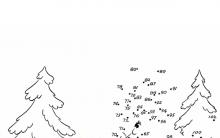









วิธีลงทะเบียนกับเพื่อนร่วมชั้นครั้งแรก
วิธีสร้างกลุ่มในเพื่อนร่วมชั้น
ชาวฟินีเซียน กะลาสี และพ่อค้าโบราณ ที่ตั้งของฟีนิเซียโบราณ
Clara Zetkin คือใคร ชีวประวัติส่วนตัวของ Clara Zetkin
คุณสมบัติของการฝึกนักกีฬาเทควันโดที่มีคุณสมบัติสูง (ตามตัวอย่างสหพันธ์เทควันโดระดับภูมิภาค ITF)